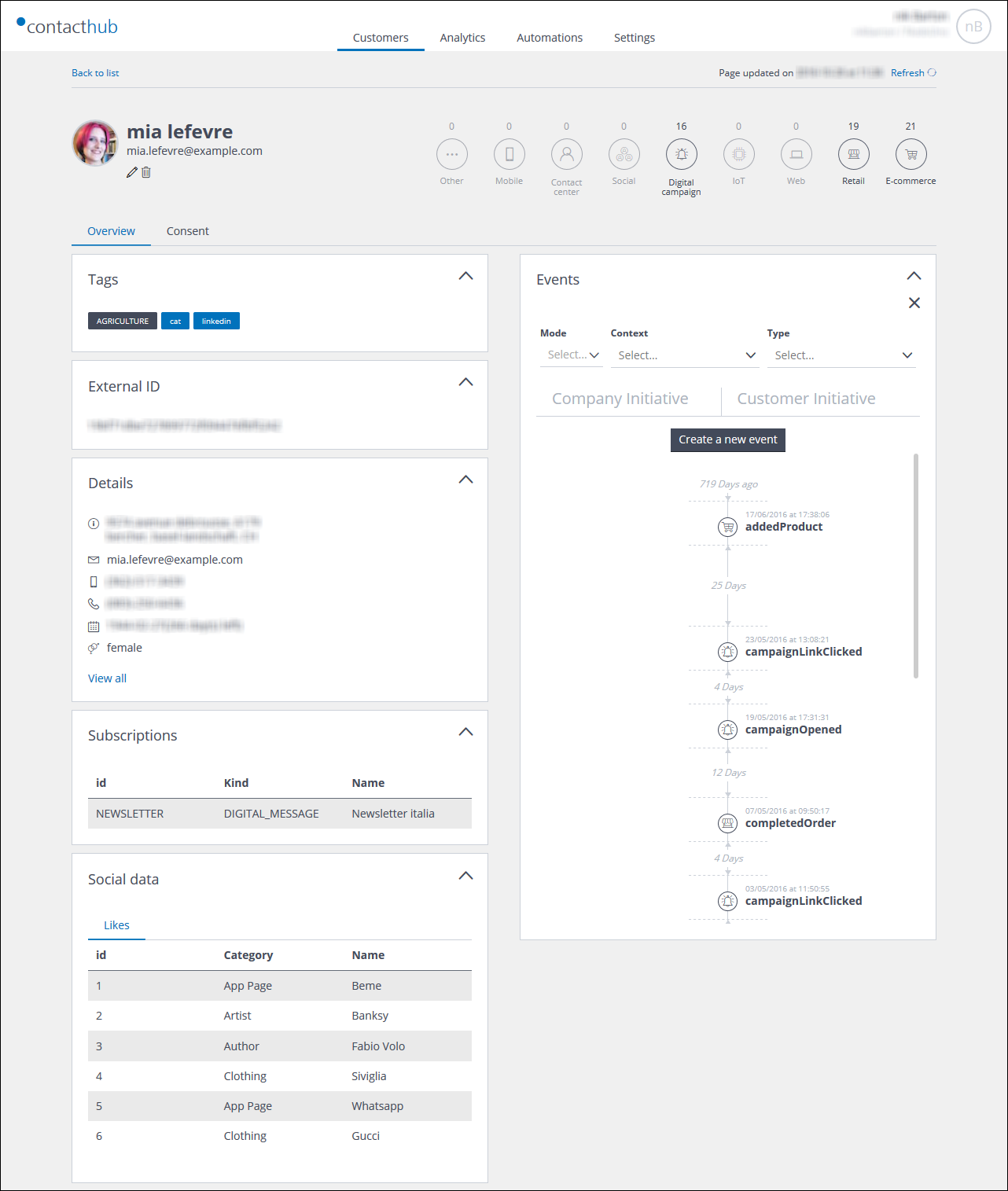Per visualizzare i dettagli di un singolo cliente:
- Cliccare sulla voce appropriata nella Tabella clienti
Si aprirà la pagina Dettagli Cliente comprende quanto segue:
Il pannello Riepilogo Cliente
Il pannello Riepilogo Cliente è posizionato in alto nella pagina e comprende:
- Un pannello di Riassunto profilo Cliente
- Un pannello Riassuntivo degli Eventi
- Il pannello Panoramica
- La sezione Proprietà Cliente
- La sezione con la Timeline degli Eventi
- Il pannello Consensi
Mostra le categorie di consensi attive per ogni cliente, insieme con ogni impostazione di limitazione o obiezione eventualmente correlata
Vedi Visualizzare i consensi clienti per maggiori informazioni
Il pannello Riassunto profilo Cliente
Il pannello Riassunto profilo Cliente è posizionato nella parte alta della pagina e include:
- La foto del profilo, se disponibile
- Il nome e cognome del cliente
- L’indirizzo email del cliente
- L’icona Modifica
Clicca per aprire la pagina Proprietà cliente dove puoi visualizzare e/o modificare le informazioni del profilo - L’icona Cestino
Clicca per eliminare il cliente. Visualizza Cancellare un cliente per maggiori dettagli - Un link per tornare indietro alla lista clienti
Ti permette di tornare alla pagina gestione Clienti con la tabella di tutti i contatti
La sezione Eventi
Posizionata a destra della pagina, la sezione Eventi mostra tutti gli eventi del cliente registrati, secondo data e ora in cui si sono svolti e suddivisi in categorie come per esempio e-commerce, web, retail, digital e simili.
La sezione Tag e dati socio demografici
Posizionata a sinistra della pagina, la sezione Tag e Dati Socio-demografici è composta da pannelli che vengono visualizzati solo se i dati rilevanti sono disponibili in Contacthub.
La sezione potrebbe quindi includere i pannelli seguenti:
- Tag associati al cliente manualmente o automaticamente
- ID Esterno visualizzato se è stato definito un identificatore di Sistema esterno
- Dettagli
Fornisce l’accesso a tutti i dati socio-demografici in base alle proprietà Base ed Estese definite dall’utente
Visualizzate il Glossario e la Guida di Configurazione Contacthub per maggiori informazioni.
Il pannello mostrerà i seguenti dettagli cliente:-
- Indirizzo
- Indirizzo email
- Numeri telefonici disponibili
- Data di nascita
- Sesso
Cliccando su Vedi tutte, si aprirà la pagina Proprietà del Cliente che comprende tutti i dati socio-demografici disponibili per il cliente
-
- Sottoscrizioni
Visualizza il riepilogo dei servizi e/o le sottoscrizioni ai messaggi digitale - Dati Social
Visualizza un riepilogo di quanto arriva dai social media come:- Like
- Formazione
- Lavoro
- Comportamento di acquisto
Riporta il riepilogo delle azioni di acquisto del cliente relazionate al brand - Sistema di informazioni
Mostra dettagli come per esempio quando e come il cliente è stato registrato nel sistema, la sorgente di registrazione dei dati e ogni aggiornamento
La sezione Timeline Eventi
Posizionata nella parte destra della pagina, la sezione eventi mostra tutti gli eventi registrati per quel cliente, a seconda della data e di quando hanno avuto luogo
I filtri
È possibile raffinare la visualizzazione della timeline applicando alcuni filtri, che appaiono nella parte superiore della sezione Eventi:
- Modalità
Iniziative promosse dal cliente, dall’azienda o entrambe - Contesto
Il contesto dell’evento, per esempio, un evento campagna digitale, un evento Web, un evento in negozio e simili - Tipo
Il tipo di evento, per esempio, carrello abbandonato, campagna di sottoscriscrizione, link cliccati e simili
L’organizzazione degli eventi
La timeline è organizzata come segue:
- Gli eventi promossi dai brand e dall’azienda appaiono sulla sinistra
Per esempio, è stato dato un prezzo al cliente - Gli eventi attivati dal cliente appaiono sulla destra
Per esempio, il cliente ha fatto un acquisto o ha aperto una newsletter
Cliccare su qualsiasi evento per visualizzare i dettagli, per esempio, un ordine completato. È possibile modificare i dettagli dell’evento, o cancellare un evento dalla timeline, se necessario.
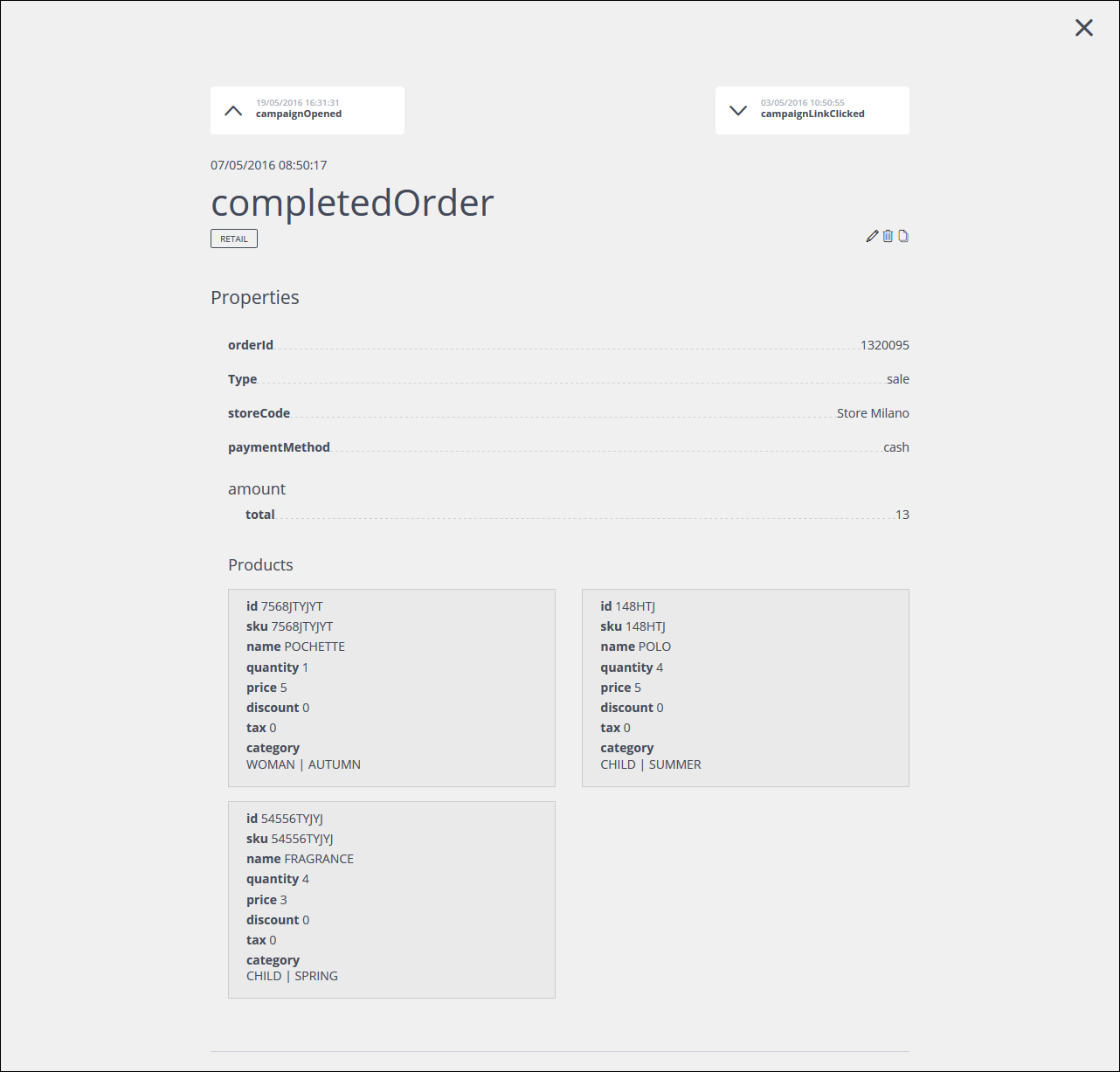
Esempio di una pagina di dettagli evento
Pagina precedente: Pagina proprietà cliente | Pagina seguente: Visualizzare i consensi cliente